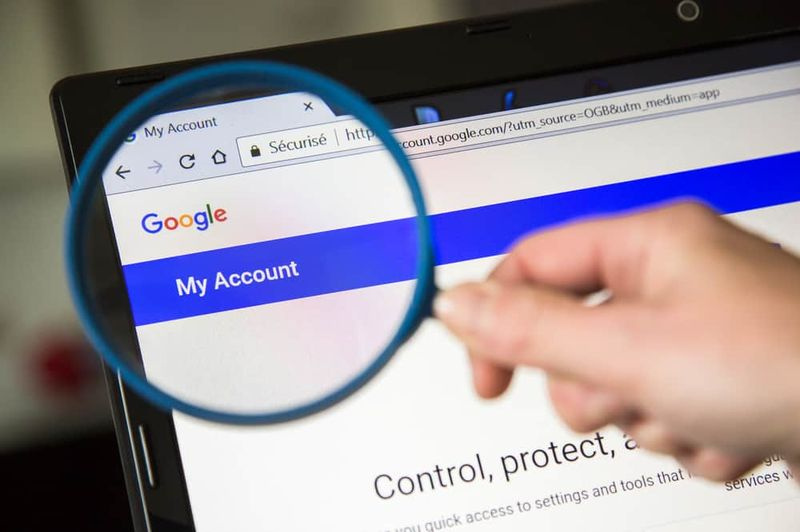Interneto atkūrimo režimas: iš naujo įdiekite „MacOS“, kai keičiate kietąjį diską arba SSD
Kiekviename „Mac“ yra atkūrimo režimas, pagrįstas skaidiniu pačiame standžiajame diske arba SSD. Šiame skyriuje galima iš naujo įdiegti „MacOS“ versiją, kurią kompiuteris įdiegė ir atliko keletą papildomų užduočių, pavyzdžiui, tikrino diskus.
Tai yra labai gerai ir iškilus problemoms dėl operacinės sistemos ar duomenų, galima greitai jas atkurti. Bet kas nutiks, jei suges saugojimo sistema? Tokiu atveju kompiuterio negalima atkurti iš šio režimo, nes tas skaidinys bus visiškai prarastas.
Šiais atvejais „Apple“ sukūrė alternatyvią sistemą, vadinamą „MacOS“ atkūrimas internetu. Ši sistema leidžia atkurti operacinės sistemos diegimą bet kuriame „Mac“ per interneto ryšį.
Šiame vadove sužinosite viską, ko reikia, kaip atkurti „MacOS“ per internetą: kaip prieiti prie jo, kaip juo naudotis, taip pat visus jo privalumus ir apribojimus.

Ką galite padaryti naudodami šį režimą
Iš esmės jis siūlo tas pačias galimybes kaip ir standartinis atkūrimo režimas, išskyrus tai, kad šiuo atveju nereikia, kad saugojimo sistema turėtų ankstesnių duomenų.
Jei ką tik pakeitėte „Mac“ standųjį diską arba SSD atmintį ir ji yra visiškai tuščia, galite pasiekti šį režimą pradėti diegti operacinę sistemą arba atkurti „Time Machine“ atsarginę kopiją nenaudojant jokių „flash“ įrenginių, išorinių kietųjų diskų ar optinių diskų, kad būtų sukurtos atitinkamos priemonės.

Be to, galite pasiekti Disk Utility, kad patikrintumėte diskus, sukurtumėte skaidinius, pakeistumėte failų sistemą ir tt, ir tt.
Galiausiai ši atkūrimo sistema taip pat leidžia atidaryti „Safari“ ir naršyti „Apple“ palaikymo svetainėje, kad rastumėte dažniausiai pasitaikančių problemų atkūrimo metu sprendimus.
Standartinio režimo ir interneto skirtumai
Kaip matote vieno režimo leidžiamas parinktis, o kiti yra praktiškai vienodi. Tačiau yra didelis skirtumas ir būtent „MacOS“ versiją galima įdiegti iš kiekvienos.
Standartinio atkūrimo atveju galite iš naujo įdiegti naujausią „MacOS“ versiją, kurią turėjo „Mac“. Tai yra, jei „Mac“ turite įdiegę „Mojave“, galite iš naujo įdiegti tą pačią versiją.
Kita vertus, atkūrimas internetu leidžia iš naujo įdiegti versija, kurią kompiuteris įtraukė į gamyklą , nors vėliau jis kažkada buvo atnaujintas. Tai yra, jei turėjote „Mojave“, bet įsigiję kompiuterį, kurį gavote su „Sierra“, galite iš naujo įdiegti tik „Sierra“ ir tada turėsite atnaujinti iš sistemos nuostatų.
Kaip pasiekti interneto atkūrimo režimą
Prieiga prie šio režimo yra labai paprasta, tereikia atlikti šiuos veiksmus visiškai išjungus „Mac“:
- Paspauskite maitinimo mygtuką ir nedelsdami paspauskite ir palaikykite klavišų kombinaciją „Command“ (⌘) + „Option“ (⌥) + R.
- Laikykite nuspaustus klavišus, kol kompiuterio ekrane pasirodys pasaulio kamuolys su pranešimu Pradėti interneto atkūrimą (kaip nuotraukoje šiek tiek aukščiau).
- Pasirinkite „WiFi“ tinklą, prie kurio norite prisijungti, ir įveskite slaptažodį (jei turite prijungtą tinklo kabelį, galite praleisti šį veiksmą).
- Palaukite kelias minutes, kol įkrovimo procesas bus baigtas (laukimo laikas skiriasi priklausomai nuo kelių veiksnių, turite būti kantrūs, nes tai užtruks kelias minutes).
Kai tik tai bus baigta, kompiuteris tiesiogiai įkels langas su keletu „macOS“ paslaugų programų kurį galite pasiekti naudodami atkūrimo režimą.
Šiuo metu jums tereikia pasirinkti tą, kurį reikia naudoti, ir vykdyti ekrane pateikiamas instrukcijas, kad atliktumėte reikalingas operacijas: atkurkite „Time Machine“ atsarginę kopiją, iš naujo įdiekite „MacOS“, atidarykite „Disk Utility“ arba atidarykite „Safari“ ir apsilankykite „Apple“ žiniatinklyje parama.
Kurie „Mac“ yra suderinami
Ši funkcija jau gana ilgą laiką veikia „Mac“ sistemoje, o visi „Mac“ kompiuteriai, kurie buvo pristatyti kaip „MacOS Lion“ kaip standartiniai, palaiko prieigą prie šio režimo.
Be to, kai kuri įranga, pasirodžiusi rinkoje su „Snow Leopard“, vėliau buvo suderinama atnaujinus programinę įrangą. Jei jūsų įrenginys yra nuo 2010 m greičiausiai yra suderinamas.
Tikslus pirmųjų suderinamų įrenginių sąrašas yra toks:
- „MacBook Air“ (11 colių ir 13 colių, 2010 m. Pabaiga).
- „MacBook“ (13 colių, 2010 m. Vidurys).
- „MacBook Pro“ (13, 15 ir 17 colių, 2010 m. Vidurys).
- „Mac mini“ (2010 m. Vidurys).
- „iMac“ (21,5 colių ir 27 colių, 2010 m. vidurys).
Visi tie, kurie vėliau pasiekė rinką, gali be problemų prisijungti prie šio atkūrimo režimo. Taigi, iškilus problemoms su saugojimo sistema, jie gali atkurti operacinę sistemą neturėdami jokio anksčiau sukurto metodo.
Mano „Mac“ nėra suderinamas. Kaip aš galiu iš naujo įdiegti „MacOS“?
Jei jūsų „Mac“ nėra suderinamas su šiuo atkūrimo režimu ir negalite pasiekti standartinio modelio, turite iš naujo įdiegti iš USB diegimo disko.
Jei prieš keisdami „Mac“ atminties sistemą nebuvote sukūrę atkūrimo disko, turėsite tai padaryti iš kito kompiuterio ir iš naujo įdiegti operacinę sistemą kompiuteryje. Štai kodėl, jei skaitote šias eilutes ir turite „Mac“, nesuderinamą su šiomis atkūrimo sistemomis, rekomenduoju dabar sukurti „Pendrive“, kad iškilus problemoms galėtumėte jį atkurti.
Taip pat žiūrėkite: Kaip „DuckDuckGo“ naudoti „iPhone“ ir „iPad“ ieškant „Safari“, o ne „Google“